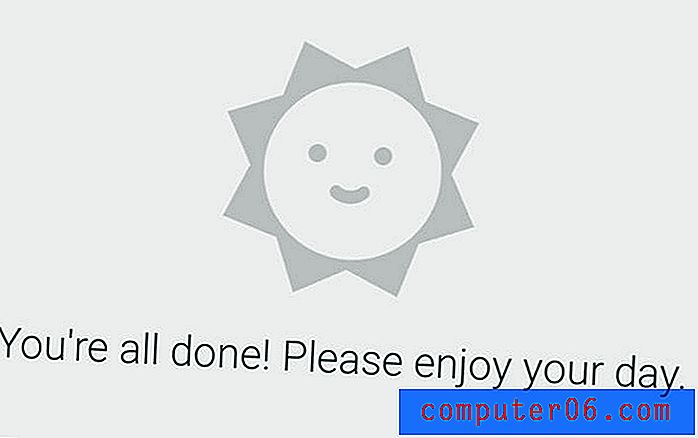Kako napraviti spotificiranu listu za reprodukciju na iPhoneu
Koraci u ovom članku pokazat će vam kako napraviti javnu listu Spotify playliste putem aplikacije Spotify na vašem iPhoneu. Ukratko pokrivamo ove korake pri vrhu ovog članka, a zatim nastavimo u nastavku s dodatnim informacijama, uključujući slike za svaki korak.
- Otvorite Spotify .
- Dodirnite karticu Biblioteka .
- Odaberite karticu Popisi za reprodukciju .
- Odaberite popis za reprodukciju koji želite objaviti.
- Dodirnite tri točke u gornjem desnom kutu.
- Odaberite opciju Označi javno .
Ako imate popis za reprodukciju koji ste proveli puno vremena usavršavajući se, možda biste ga željeli podijeliti sa svijetom. Spotify uključuje popise za reprodukciju u svoje rezultate pretraživanja, tako da ako je vaš popis za reprodukciju vidljiv drugim ljudima, moguće ih je pratiti i dijeliti na popisu pjesama koje ste sastavili.
No nisu svi popisi za reprodukciju u Spotifyju javni, jer je moguće da popis za reprodukciju bude i privatni i vidljiv samo osobi koja ga je stvorila. Ako imate popis za reprodukciju na koji ste ponosni i želite dopustiti drugima da ga pronađu, naučite kako učiniti taj popis za reprodukciju javnim putem aplikacije Spotify iPhone.
Kako napraviti javnost s popisom pjesama u Spotifyju na iPhoneu
Koraci u ovom članku izvedeni su na Apple iPhone 7 Plus u iOS 11.3.2. Koristim najaktualniju verziju aplikacije Spotify koja je bila dostupna nakon pisanja ovog članka. Imajući na umu da će, čineći vašu listu za reprodukciju javnom, drugi Spotify korisnici moći pronaći taj popis za reprodukciju u rezultatima pretraživanja, a oni će također vidjeti vaše Spotify korisničko ime.
1. korak: otvorite aplikaciju Spotify .

Korak 2: Dodirnite karticu Vaša biblioteka u donjem desnom kutu zaslona.
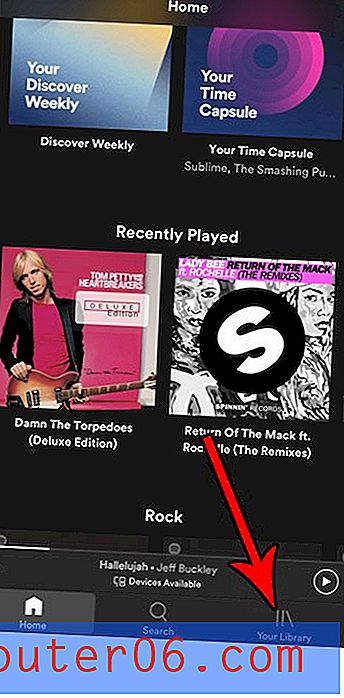
Korak 3: Odaberite opciju Popisi za reprodukciju .
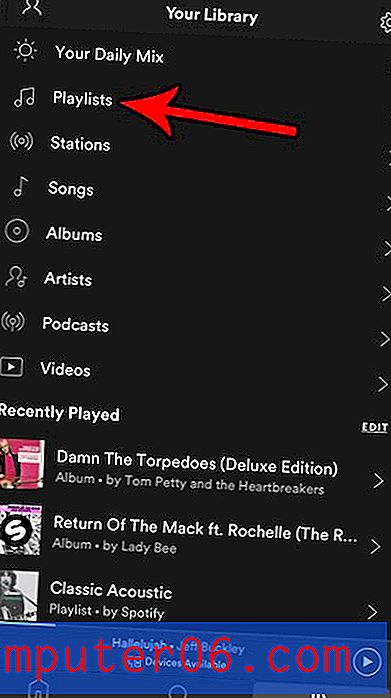
4. korak: odaberite popis za reprodukciju koji želite objaviti.
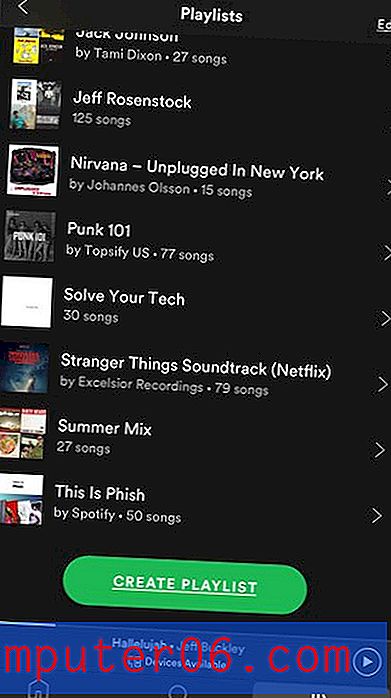
5. korak: Dodirnite tri točke u gornjem desnom kutu zaslona.
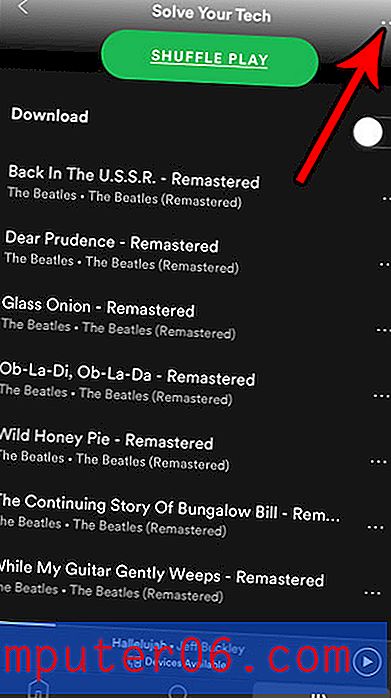
Korak 6: Odaberite opciju Označi javno . Ako tamo vidite mogućnost Make secret, taj je popis za reprodukciju već javno i dostupan drugima.
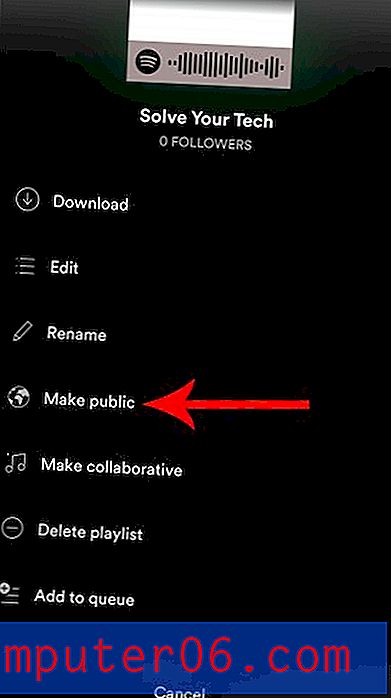
Imajte na umu da će ova opcija biti dostupna na bilo kojem popisu za reprodukciju koji ste sami izradili, bilo da je u pitanju novi popis za reprodukciju ili onaj koji ste kreirali davno prije.
Ako aplikaciju Spotify za radnu površinu koristite na PC-u ili Mac računalu, možete od nje napraviti i popis za reprodukciju. Jednostavno se prijavite u aplikaciju i pronađite svoje popise za reprodukciju u stupcu na lijevoj strani prozora. Desnom tipkom miša kliknite popis za reprodukciju koji želite objaviti, a zatim odaberite opciju Make public .
Aplikacija Spotify za iPhone i iPad malo se promijenila od kada je ovaj članak prvi put napisan, ali koraci su gotovo identični. U koraku 3 sada je pregršt kartica na vrhu zaslona, tako da jednostavno odaberete tu karticu, a ne da dodirnete gumb koji je prikazan na toj slici.
Tri točkasti izbornik koji otvorite kako bi vaš popis za reprodukciju bio javan sadrži i niz drugih opcija za vaše popise za reprodukciju. Na primjer, pruža vam mogućnost stvaranja kolaborativnog popisa za reprodukciju, a omogućuje vam i dijeljenje popisa za reprodukciju sa svojim Spotify prijateljima.
Javne popise pjesama koje stvorite iz mobilne aplikacije na svom iPhone ili Android uređaju, kao i na računalu, drugi mogu pregledavati i spremati. Nemojte uključiti nikakve osobne podatke u svoje ime popisa za reprodukciju koje ne želite da ih stranci mogu vidjeti.
Imate li puno popisa za reprodukciju na svom Spotify računu, a sve je teže pronaći onu koju želite? Otkrijte kako sortirati popise za reprodukciju Spotify po imenu i učiniti malo organiziranijim i jednostavnijim pronaći popis za reprodukciju koji vam je potreban.